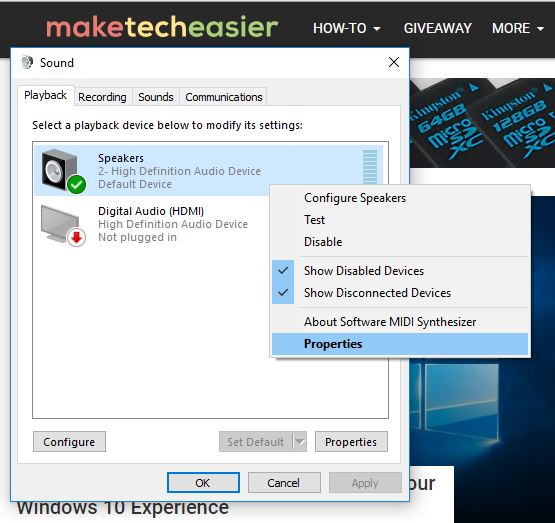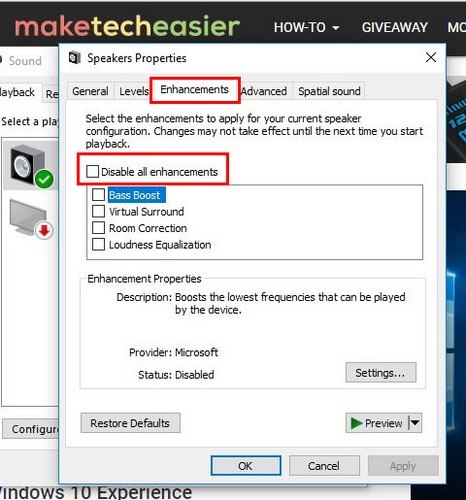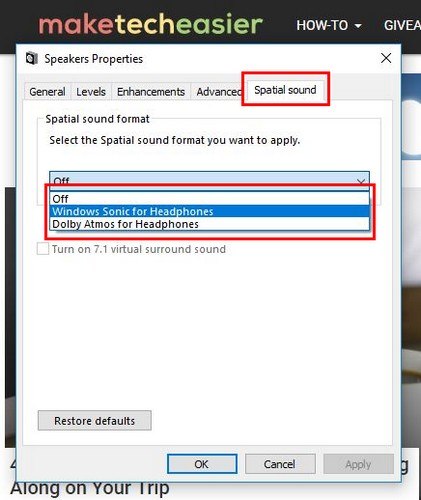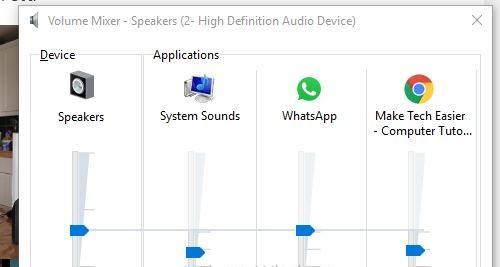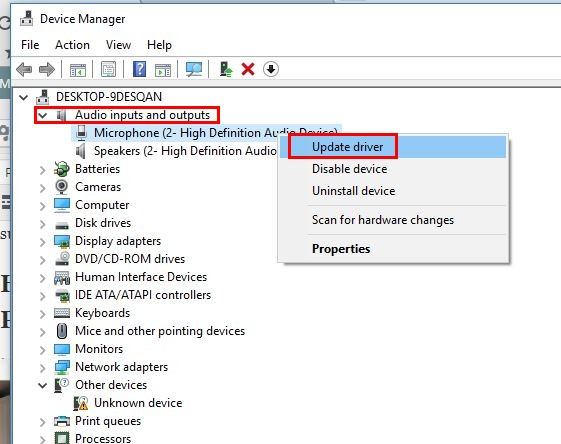La façon dont les paramètres sonores sont définis sur votre ordinateur Windows 10 n’est peut-être pas si important pour vous, mais pourquoi se contenter de moins ? Avec quelques changements ici et là, vous pouvez améliorer la qualité sonore de votre ordinateur.
Vous pouvez faire des choses telles que modifier les effets sonores, désactiver les améliorations audio, modifier les sons d’applications individuelles et plus encore. Tout dépendra de l’usage que vous faites le plus de votre ordinateur.
Contenu
Comment modifier les effets sonores sur Windows 10
Pour régler les effets sonores, appuyez sur Win + I (cela va ouvrir les paramètres) et allez dans « Personnalisation -> Thèmes -> Sons ». Pour un accès plus rapide, vous pouvez également cliquer avec le bouton droit sur l’icône du haut-parleur et choisir Sons.
Sous Sound Scheme, cliquez sur le menu déroulant et choisissez entre « Windows Default » ou « No Sounds ». Dans Program Events, vous pouvez utiliser une grande variété de sons. Si vous voulez entendre à quoi ressemble le son sous Sons, cliquez sur le bouton « Test ».
Comment désactiver les améliorations audio de Windows 10
Tout comme vous l’avez fait auparavant, ouvrez le Panneau de configuration du son en cliquant avec le bouton droit sur l’icône du haut-parleur. Cliquez sur Sons, puis sur l’onglet Lecture. Faites un clic droit sur l’option Haut-parleurs et cliquez sur Propriétés.
Une fois que vous êtes dans les propriétés des haut-parleurs, cliquez sur l’onglet Améliorations et cochez la case de l’option qui dit « Désactiver toutes les améliorations ».
Si vous avez connecté votre appareil et que le son ne fonctionne pas, cliquez sur Annuler et vous devriez être redirigé vers les propriétés du son. Cliquez sur l’onglet Lecture, choisissez un autre appareil par défaut et n’oubliez pas de cocher la case « Désactiver toutes les améliorations ».
Comment activer Windows Sonic
Avant de pouvoir commencer à utiliser Windows Sonic, vous devez désactiver tous les effets sonores que vous avez activés. Une fois que vous les avez désactivés, cliquez avec le bouton droit sur l’icône du haut-parleur et cliquez sur l’option Ouvrir le mélangeur de volume.
Cliquez sur les haut-parleurs et la boîte de dialogue Propriétés du haut-parleur devrait apparaître. Sélectionnez l’onglet Son spatial et cliquez sur le menu déroulant. Dans le menu, choisissez « Windows Sonic for Headphones » et assurez-vous que vous avez sélectionné l’option de son surround virtuel 7.1 qui se trouve juste en dessous du menu déroulant. N’oubliez pas de cliquer sur OK.
Comment régler le volume pour une application particulière
Donner aux applications que vous utilisez leur propre niveau de volume personnel est une tâche simple et rapide. Cliquez avec le bouton droit sur l’icône du haut-parleur, sélectionnez Open Volume Mixer et le niveau de volume des applications que vous avez ouvertes apparaîtra. Ajustez simplement le curseur de chaque application en conséquence et profitez de vos nouveaux paramètres de volume.
Comment mettre à jour les pilotes audio pour réparer les périphériques audio problématiques
Garder vos pilotes audio à jour est toujours une bonne idée car cela peut vous aider à éviter les problèmes de son indésirables. Pour les mettre à jour, appuyez sur Win + X et cliquez sur Gestionnaire de périphériques. Double-cliquez sur les entrées et sorties audio et recherchez l’appareil dont le son n’est pas optimal.
Cliquez avec le bouton droit sur l’appareil et sélectionnez Mettre à jour le pilote. Lorsque la nouvelle fenêtre apparaît, sélectionnez Rechercher automatiquement le logiciel pilote mis à jour et suivez les étapes qui apparaîtront sur votre écran.
Conclusion
Il existe différents conseils que vous pouvez suivre pour améliorer le son de votre ordinateur. Tout dépend de vos envies et besoins particuliers. Comment garder le son de votre ordinateur parfait ? Partagez vos astuces avec nous dans les commentaires ci-dessous.
Cet article est-il utile ? Oui Non